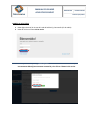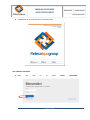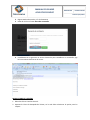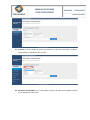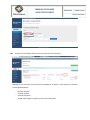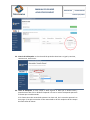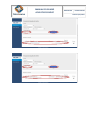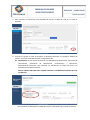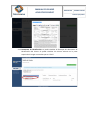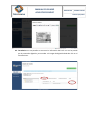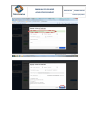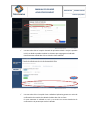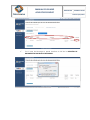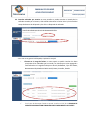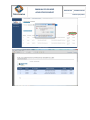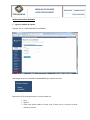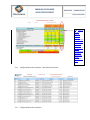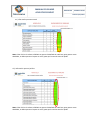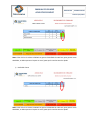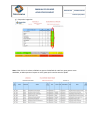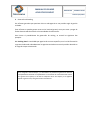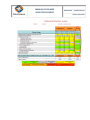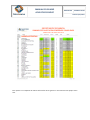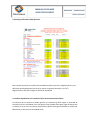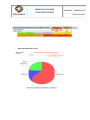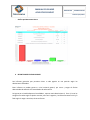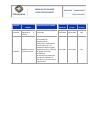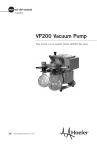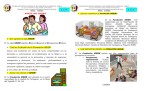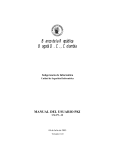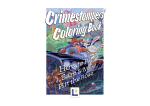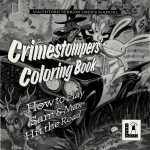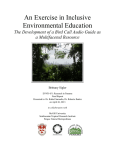Download MANUAL DE USUARIO - APLICATIVO SOLIDOC MAYO 22 DE
Transcript
MANUAL DE USUARIO - APLICATIVO SOLIDOC 12 de Noviembre de 2015 Versión 3 _________________________________ Revisado: Johanna Albarracin Lara Director Innovación y Calidad ________________________________ Modificado: Giovanny Hernández Coordinador UDN ______________________________ Aprobado: Ernesto Reyes Gerente General CODIGO:UD-M-001 MANUAL DE USUARIO APLICATIVO SOLIDOC VERSION: 003 PÁGINA 2 DE 49 FECHA: 12/11/2015 INGRESO AL APLICATIVO 1. Debe digitar Usuario (el mismo de la red de Solidaria) y Contraseña (N° de cedula) 2. Debe dar click en el boton Iniciar sesion Nota: la primera vez que ingrese al aplicativo se solicitará cambio de contraseña, en este momento debe digitar una nueva contraseña y dar click en el boton Iniciar sesion. CODIGO:UD-M-001 MANUAL DE USUARIO APLICATIVO SOLIDOC VERSION: 003 PÁGINA 3 DE 49 FECHA: 12/11/2015 Para descargar Manual de usuario: 1. El manual se podrá descargar antes o después de inciar sesión, en ambos casos debe dar click en el boton descargar manual CODIGO:UD-M-001 MANUAL DE USUARIO APLICATIVO SOLIDOC VERSION: 003 PÁGINA 4 DE 49 FECHA: 12/11/2015 2. Inmediatamente se podrá visualizar el manual en PDF Para olvido de contraseña: 1. Debe dar click en el boton olvido contraseña? CODIGO:UD-M-001 MANUAL DE USUARIO APLICATIVO SOLIDOC VERSION: 003 PÁGINA 5 DE 49 FECHA: 12/11/2015 2. Digitar Nombre de usuario y N° de documento 3. Debe dar click en el boton Recordar contraseña 4. Inmediatamente se generara un correo electronico para reestablecer su contraseña, siga las instrucciones descritas en el correo. MODULO CONSULTA GENERAL 1. Debe dar click en Consulta General. 2. Aparecerá el área de busqueda del cliente, en la cual debe seleccionar la opcion para los campos: CODIGO:UD-M-001 MANUAL DE USUARIO APLICATIVO SOLIDOC VERSION: 003 PÁGINA 6 DE 49 FECHA: 12/11/2015 2.1. Proceso: en el cual tendrá la opcion de seleccionar el proceso; suscripcion, siniestros, intermediarios, proveedores, funcionarios. 2.2. Parámetro de búsqueda: en el cual tendrá la opcion de seleccionar Nombre o Razon social, Documento o Nit, Póliza. CODIGO:UD-M-001 MANUAL DE USUARIO APLICATIVO SOLIDOC VERSION: 003 PÁGINA 7 DE 49 FECHA: 12/11/2015 2.2.1 Al realizar la consulta por Poliza muestra numero de poliza y acciones Debe dar click en acciones y en el icono que esta debajo de la acción; el cual muestra un recuadro con los siguientes datos: - Numero de Poliza Fecha de emisión Fecha de migración Estado: indica según su vigencia si esta Activa o Revocada. CODIGO:UD-M-001 MANUAL DE USUARIO APLICATIVO SOLIDOC VERSION: 003 PÁGINA 8 DE 49 FECHA: 12/11/2015 2.3. Criterio de la búsqueda: en el cual tendrá la opcion de seleccionar: es igual a, contiene, comienza con, termina con. 2.4. Texto de búsqueda: en este campo se debe ingresar el dato que se desea buscar y posteriormente dar click en Realizar búsqueda. Una vez se realice la búsqueda aparecerá el cliente que se está buscando. Si el cliente tiene valor acumulado aparecerá en letra azul, de lo contrario aparecerá en letra negra. Si se quiere consultar el valor acumulado se da click cualquiera de los campos de información del cliente. CODIGO:UD-M-001 MANUAL DE USUARIO APLICATIVO SOLIDOC VERSION: 003 PÁGINA 9 DE 49 FECHA: 12/11/2015 CODIGO:UD-M-001 MANUAL DE USUARIO APLICATIVO SOLIDOC VERSION: 003 PÁGINA 10 DE 49 FECHA: 12/11/2015 3. Para consultar la información más detallada del cliente se debe dar click en el icono de Acciones. 4. Una vez se ingresa al icono de Acciones el aplicativo direcciona a la pantalla “Detalle del cliente”, en la cual se pueden consultar la información de: 4.1. Separadores: en esta área se encuentran los separadores de documentos; Formulario de conocimiento, Documento de identificación, Certificaciones y constancias, Documentación financiera. Para consultar los documentos se debe dar click en el separador que se desea consultar. Nota: al lado de cada separador se podrá visualizar la cantidad de documentos que hay en cada uno. Para consultar los documentos se debe dar click en el documento que requiere consultar. CODIGO:UD-M-001 MANUAL DE USUARIO APLICATIVO SOLIDOC PÁGINA 11 DE 49 VERSION: 003 FECHA: 12/11/2015 4.1.1.Formato único conocimiento del cliente: se podrá visualizar las dos caras del FUCC del cliente. Al visualizar la imagen se generan varias acciones en la parte superior de la imagen a consultar. Imprimir Guardar Copiar Zoom Rotar imagen Seleccionar pagina Propiedades de imagen CODIGO:UD-M-001 MANUAL DE USUARIO APLICATIVO SOLIDOC VERSION: 003 PÁGINA 12 DE 49 FECHA: 12/11/2015 4.1.2.Documento de identificación: se podrá visualizar la fotocopia del documento de identificación del cliente. Se puede visualizar las mismas acciones en la parte superior de la imagen a consultar que en el FUCC. CODIGO:UD-M-001 MANUAL DE USUARIO APLICATIVO SOLIDOC VERSION: 003 PÁGINA 13 DE 49 FECHA: 12/11/2015 4.2. Formularios: en esta pestaña se encuentra la información del FUCC una vez ha pasado por el proceso de digitación, para acceder a la imagen de digitación debe dar click en el icono Acciones. CODIGO:UD-M-001 MANUAL DE USUARIO APLICATIVO SOLIDOC VERSION: 003 PÁGINA 14 DE 49 FECHA: 12/11/2015 4.3. Pólizas: en esta pestaña se encuentra la información de las pólizas que tiene el cliente MODULO RADICACIÓN 1. Debe dar click en Módulo radicación y luego en Radicar orden física 2. Aparecerá el área Creación de radicado para el envio de documentación física, en la cual aparecen 3 pestañas: CODIGO:UD-M-001 MANUAL DE USUARIO APLICATIVO SOLIDOC PÁGINA 15 DE 49 VERSION: 003 FECHA: 12/11/2015 2.1. Creacion de radicado: en esta opcion se realiza la creación del radicado, se debe ingresar la siguiente información: Extension telefónica: este campo es opcional Sticker Una vez se ingrese esta información se debe dar click en el botón NUEVO. 2.1.1.Al momento e dar click en Nuevo aparece la pantalla Agregar cliente al radicado CODIGO:UD-M-001 MANUAL DE USUARIO APLICATIVO SOLIDOC VERSION: 003 PÁGINA 16 DE 49 FECHA: 12/11/2015 2.1.2. En esta pantalla debe seleccionar: Ramo Proceso Tipo de persona Luego debe digitar: 2.1.3.Documento o Nit: si el cliente existe el aplicativo carga la información que se tiene del cliente Nombre o Razon social Acumulado de valores asegurados Documentos (check list): apareceran los documentos con la casilla de verificación activa, si no tiene documentos cargados las casillas de verifcacion apareceran vacias. 2.1.4.Póliza: en este campo debe digitar el numero de poliza (debe ser exactamente de 12 digitos). CODIGO:UD-M-001 MANUAL DE USUARIO APLICATIVO SOLIDOC VERSION: 003 PÁGINA 17 DE 49 FECHA: 12/11/2015 2.1.5.Documentacion a enviar: en este campo debe seleccionar los documentos del clientes que se van a enviar para procesar. Por ultimo debe dar click en Guardar cliente. 2.1.6.Una vez escoja la opcion Guardar cliente el aplicativo generar un aviso que informa que el cliente fue agregado satisfactoriamente. Si se va a agregar otro cliente al radicado debe seguir los pasos anteriormente descritos. Si no se va a agregar otro cliente al radicado debe dar click en Cancelar. CODIGO:UD-M-001 MANUAL DE USUARIO APLICATIVO SOLIDOC VERSION: 003 PÁGINA 18 DE 49 FECHA: 12/11/2015 CODIGO:UD-M-001 MANUAL DE USUARIO APLICATIVO SOLIDOC VERSION: 003 PÁGINA 19 DE 49 FECHA: 12/11/2015 Una vez se da click en la opción Cancelar el aplicativo volverá a arrojar la pantalla inicial, en donde se puede visualizar los clientes que se agregaron al radicado. Posteriormente se debe dar click en el botón Crear radicado. Una vez se da click en la opción Crear radicado el aplicativo generara un aviso de confirmación de creación de radicado. Se debe dar click en Close. En este momento el radicado se creó y se enviará un correo electrónico de confirmación a la persona que creó el radicado. CODIGO:UD-M-001 MANUAL DE USUARIO APLICATIVO SOLIDOC VERSION: 003 PÁGINA 20 DE 49 FECHA: 12/11/2015 2.2. Verificar estado de radicado: en esta pestaña se puede consultar el estado de los radicados, sólo se debe digitar el campo Numero de radicado y dar click en Búsqueda de radicado. 2.2.1.Una vez se genere la búsqueda, si el radicado existe el aplicativo arrojará Información del radicado: en este espacio se podrá visualizar los datos principales del radicado; Radicado #, Proceso, Agencia, Funcionario, Fecha de creación, Estado. CODIGO:UD-M-001 MANUAL DE USUARIO APLICATIVO SOLIDOC VERSION: 003 PÁGINA 21 DE 49 FECHA: 12/11/2015 En el icono de Descarga se puede visualizar el PDF de la RELACIÓN DE DOCUMENTOS ENVIADOS A FINLECOBPO. CODIGO:UD-M-001 MANUAL DE USUARIO APLICATIVO SOLIDOC VERSION: 003 PÁGINA 22 DE 49 FECHA: 12/11/2015 Información de los clientes que se hayan agregado al radicado: #Documento ó Nit, Nombre ó Razón social, Ramo, Estado. CODIGO:UD-M-001 MANUAL DE USUARIO APLICATIVO SOLIDOC VERSION: 003 PÁGINA 23 DE 49 FECHA: 12/11/2015 2.3. Consulta radicados por usuario: en esta pestaña se puede consultar el estado de los radicados creados por el usuario, sólo se debe seleccionar la Fecha inicial y Fecha final del campo Parámetros de búsqueda y dar click en Búsqueda de radicados. 2.3.1.Una vez se genere la búsqueda, el aplicativo arrojará Clientes en el rango de fechas: en este espacio se podrá visualizar los datos principales de los radicados que ha creado y los clientes que se han agregado a cada radicado en el rango de fecha que se buscó; Radicado #, Tipo de cliente, Documento o Nit, Nombre o Razón social, Ramo, Creación, Estado. En el icono de Descargar listado se puede visualizar el PDF de la PLANILLA DE CLIENTES RADICADOS CON FORMULARIO DE CONOCIMIENTO DE CLIENTE. CODIGO:UD-M-001 MANUAL DE USUARIO APLICATIVO SOLIDOC VERSION: 003 PÁGINA 24 DE 49 FECHA: 12/11/2015 CODIGO:UD-M-001 MANUAL DE USUARIO APLICATIVO SOLIDOC VERSION: 003 PÁGINA 25 DE 49 FECHA: 12/11/2015 MÓDULO REPORTES E INFORMES 1. Ingreso al modulo de reportes Debe dar click en l módulo REPORTES E INFORMES. Se desplegarála opcion de REPORTE CONSOLIDADO que se puede consultar. Aparecerán los filtros de generación, los cuales pueden ser: Zona Agencia Fecha: Esta opción puede ser Anual o por la fecha inicial y final que se desee realizar la consulta. CODIGO:UD-M-001 MANUAL DE USUARIO APLICATIVO SOLIDOC VERSION: 003 PÁGINA 26 DE 49 FECHA: 12/11/2015 2. Generación de Reportes 2.1 Reporte Consolidado El reporte consolidado se utiliza para extraer información ya sea consolidado general, o por Agencias, zonas con rangos de fechas de acuerdo a las necesidades del usuario de acuerdo a los siguientes ejemplos Seleccionando todas las zonas y todas las agencias Seleccionando Un periodo de un año atrás a la fecha que tenga el sistema, Seleccionando todas las Zonas y todas las Agencias. Al dar click en Generar el sistema arroja el siguiente informe: Matriz de cumplimiento: CODIGO:UD-M-001 MANUAL DE USUARIO APLICATIVO SOLIDOC VERSION: 003 PÁGINA 27 DE 49 FECHA: 12/11/2015 Todo informe que hace parte del reporte consolidado basa su cumplimiento teniendo en cuenta la siguiente matriz. La calificación para cada uno de estos campos es realizada por un promedio aritmético normal, exceptuando la calificación ponderada para la cual se aplican los porcentajes que se observan en la siguiente tabla. Tareas Existencias del Fucc Diligenciamiento Ponderación 70 30 El cumplimiento está sujeto a la ponderación determinada por Solidaria, la cual varía de acuerdo a las estrategias internas según tabla. Reporte Consolidado; seleccionando zona con todas las agencias Seleccionando por zona, con todas las agencias. CODIGO:UD-M-001 MANUAL DE USUARIO APLICATIVO SOLIDOC VERSION: 003 PÁGINA 28 DE 49 FECHA: 12/11/2015 Seleccionando una Zona y una Agencia perteneciente a esa zona. Se selecciona Zona y una Agencia especifica, CODIGO:UD-M-001 MANUAL DE USUARIO APLICATIVO SOLIDOC VERSION: 003 PÁGINA 29 DE 49 FECHA: 12/11/2015 En este CONSOLIDADO se pueden descargar varios reportes de la columna AGENCIA, los reportes que se pueden descargar son los que tengan hipervínculo. Nota: Para generar una descarga más rápida de estos reportes es mejor realizar exportar el archivo en excel y trabajarlo desde allí, tal como se describe en el siguiente pantallazo. Teniendo el archivo en excel, se debe dar click en el enlace que desee descargar CODIGO:UD-M-001 MANUAL DE USUARIO APLICATIVO SOLIDOC VERSION: 003 PÁGINA 30 DE 49 FECHA: 12/11/2015 El % señalado no es el ranking . Aclaro el señalado corresponde al dato en el cual se pueden generar los detalles por la agencia consultada. Los ranking se generan de la sección consolidada o zonal. 2.1.1 Diligenciamiento de Formulario - conocimiento del cliente 2.1.2 Diligenciamiento de Formulario – CODIGO:UD-M-001 MANUAL DE USUARIO APLICATIVO SOLIDOC VERSION: 003 PÁGINA 31 DE 49 FECHA: 12/11/2015 a.1) Información persona natural Nota: al dar click en los valores señalados se genera el detallado de cada ítem, para generar estos detallados, se debe exportar el reporte en excel, para que la consulta sea más rápida. a.2) Información persona jurídica Nota: al dar click en los valores señalados se genera el detallado de cada ítem, para generar estos detallados, se debe exportar el reporte en excel, para que la consulta sea más rápida. CODIGO:UD-M-001 MANUAL DE USUARIO APLICATIVO SOLIDOC VERSION: 003 PÁGINA 32 DE 49 FECHA: 12/11/2015 a.3) Actividades financiera a.4) Actividades en operaciones internacionales Nota: al dar click en los valores señalados se genera el detallado de cada ítem, para generar estos detallados, se debe exportar el reporte en excel, para que la consulta sea más rápida. CODIGO:UD-M-001 MANUAL DE USUARIO APLICATIVO SOLIDOC VERSION: 003 PÁGINA 33 DE 49 FECHA: 12/11/2015 a.5) Información de Origen de Fondos Nota: al dar click en los valores señalados se genera el detallado de cada ítem, para generar estos detallados, se debe exportar el reporte en excel, para que la consulta sea más rápida. Fecha de diligenciamiento Nota: al dar click en los valores señalados se genera el detallado de cada ítem, para generar estos detallados, se debe exportar el reporte en excel, para que la consulta sea más rápida. b) Firma del cliente CODIGO:UD-M-001 MANUAL DE USUARIO APLICATIVO SOLIDOC VERSION: 003 PÁGINA 34 DE 49 FECHA: 12/11/2015 Nota: al dar click en los valores señalados se genera el detallado de cada ítem, para generar estos detallados, se debe exportar el reporte en excel, para que la consulta sea más rápida. c) Huella del cliente Nota: al dar click en los valores señalados se genera el detallado de cada ítem, para generar estos detallados, se debe exportar el reporte en excel, para que la consulta sea más rápida. CODIGO:UD-M-001 MANUAL DE USUARIO APLICATIVO SOLIDOC VERSION: 003 PÁGINA 35 DE 49 FECHA: 12/11/2015 d) Fecha y hora de la entrevista Nota: al dar click en los valores señalados se genera el detallado de cada ítem, para generar estos detallados, se debe exportar el reporte en excel, para que la consulta sea más rápida. e) Firma del funcionario y/o intermediario Nota: al dar click en los valores señalados se genera el detallado de cada ítem, para generar estos detallados, se debe exportar el reporte en excel, para que la consulta sea más rápida. CODIGO:UD-M-001 MANUAL DE USUARIO APLICATIVO SOLIDOC VERSION: 003 PÁGINA 36 DE 49 FECHA: 12/11/2015 g.) Campos de la agencias Nota: al dar click en los valores señalados se genera el detallado de cada ítem, para generar estos detallados, se debe exportar el reporte en excel, para que la consulta sea más rápida. CODIGO:UD-M-001 MANUAL DE USUARIO APLICATIVO SOLIDOC VERSION: 003 PÁGINA 37 DE 49 FECHA: 12/11/2015 3. Generación de Ranking Son informes generales que permiten ubicar a cada agencia en una posición según la gestión realizada. Estos informes se pueden generar tanto a nivel nacional general, como por zonas y rangos de fechas determinados de acuerdo a las necesidades de cada usuario. Para ilustrar el procedimiento de generación de ranking, se tomará los siguientes dos ejemplos: 3.1 Ranking Zonal: Consolidado por agencias de una zona específica, en el cual la información se generará ubicando ordenadamente las agencias teniendo en cuenta la posición obtenida en el rango de tiempo seleccionado. Se ha escogido la zona Antioquia, y a continuación se procederá a generar los informes correspondientes iniciando con Expediciones sin formulario de conocimiento del cliente. Para generar este reporte, se da click en cualquiera de los dos campos ya sea agencias propias o agencias seas, esto generará el mismo informe. CODIGO:UD-M-001 MANUAL DE USUARIO APLICATIVO SOLIDOC VERSION: 003 PÁGINA 38 DE 49 FECHA: 12/11/2015 CODIGO:UD-M-001 MANUAL DE USUARIO APLICATIVO SOLIDOC VERSION: 003 PÁGINA 39 DE 49 FECHA: 12/11/2015 Al generar el reporte, el aplicativo muestra este pantallazo, no obstante el usuario podrá exportar el reporte a Excel si así lo requiere. 571 LA ESTRELLA 480 IBAGUE 470 GIRARDOT 590 DOS QUEBRADAS 580 PEREIRA 500 8% 2 10 % 9% 3 10 % 10 % 4 10 % CUMPLIÓ 11 % 5 10 % NO CUMPLIO 12 % 6 10 % NO CUMPLIO FUNDADORES 12 % 7 10 % NO CUMPLIO 630 FLORENCIA 14 % 8 10 % NO CUMPLIO 560 NEIVA 20 % 11 % 9 10 % 10 % NO CUMPLIO NO CUMPLIO 1 10 % 10 % NO CUMPLIO NO CUMPLIO TOTAL CENTRO ANDINA CUMPLIÓ CUMPLIÓ GERENCIA NACIONAL DEL SECTOR SOLIDARIO 700 BOGOTÁ SECTOR SOLIDARIO TOTAL GERENCIA NACIONAL DEL SECTOR 19 % 19 % CODIGO:UD-M-001 NEG. CORPORATIVOS 640 MANUAL DE USUARIO APLICATIVO SOLIDOC NEGOCIOS CORPORATIVOS TOTAL NEG. CORPORATIVOS 14 % 14 % 1 10 % 10 % 3% 1 10 % 4% NO CUMPLIO NO CUMPLIO NORORIENTE 425 CARTAGENA RONDA REAL 460 CAOBOS 2 10 % 540 MONTERIA 7% 3 10 % CUMPLIÓ 320 CARRERA 47 15 % 4 10 % NO CUMPLIO 440 CARTAGENA CENTRO AMURALLADO 16 % 5 10 % NO CUMPLIO 400 CABECERA 18 % 6 10 % NO CUMPLIO 326 AGENCIA EL PRADO 19 % 7 10 % NO CUMPLIO 610 VALLEDUPAR 19 % 8 10 % NO CUMPLIO 605 YOPAL 21 % 9 10 % NO CUMPLIO 730 BUCARAMANGA AURORA 31 % 15 % 10 10 % 10 % NO CUMPLIO NO CUMPLIO TOTAL NORORIENTE CUMPLIÓ CUMPLIÓ VERSION: 003 PÁGINA 40 DE 49 FECHA: 12/11/2015 SUR OCCIDENTE Expediciones sin formulario de conocimiento del cliente: 720 PALMIRA 660 420 430 436 8% 1 10 % ROOSEVELT 10 % 2 10 % CUMPLIÓ CALI NORTE 14 % 3 10 % NO CUMPLIO CALI SUR 18 % 4 10 % NO CUMPLIO CUMPLIÓ PASTO 18 % 13 % 5 10 % 10 % NO CUMPLIO NO CUMPLIO 305 BOGOTA CALLE 17 14 % 1 10 % NO CUMPLIO 620 VILLAVICENCIO 14 % 2 10 % NO CUMPLIO 310 AVENIDA SUBA 15 % 3 10 % NO CUMPLIO ANTIOQUIA 340 LA SOLEDAD 17 % 4 10 % NO CUMPLIO 550 APARTADO 3% 1 10 % CUMPLIÓ 600 TUNJA 17 % 5 10 % NO CUMPLIO 505 BELLO 5% 2 10 % CUMPLIÓ 390 CENTRO INTERNACIONAL 19 % 6 10 % NO CUMPLIO 510 RIONEGRO 6% 3 10 % CUMPLIÓ 515 SABANETA 15 % 4 10 % NO CUMPLIO 350 RESTREPO 21 % 7 10 % NO CUMPLIO 530 POBLADO 16 % 5 10 % NO CUMPLIO 376 BOGOTA CALLE 100 22 % 8 10 % NO CUMPLIO 520 LAURELES 24 % 6 10 % NO CUMPLIO 360 SANTA PAULA 23 % 9 10 % NO CUMPLIO 535 MEDELLIN SECTOR SOLIDARIO 330 MODELIA 380 KENNEDY REPORTE MATRIZ DOCUMENTAL RANKING EXPEDICIONES SIN FUCC ZONAL DESDE: 2014-02-06 HASTA: 2015-02-06 Código Agencia Porcentaje Ranking Meta Gestión AGENCIAS PROPIAS TOTAL SUR OCCIDENTE ZONA BOGOTÁ PROPIAS 32 % 14 % 7 10 % 10 % NO CUMPLIO NO CUMPLIO 23 % 10 ARMENIA 7% 1 10 % CUMPLIÓ TOTAL ZONA BOGOTÁ PROPIAS 26 % 19 % 11 300 571 LA ESTRELLA 8% 2 10 % CUMPLIÓ PROMEDIO AGENCIAS PROPIAS 15 % 480 IBAGUE 9% 3 10 % CUMPLIÓ 470 GIRARDOT 10 % 4 10 % CUMPLIÓ 590 DOS QUEBRADAS 11 % 5 10 % NO CUMPLIO 580 PEREIRA 12 % 6 10 % NO CUMPLIO 500 FUNDADORES 12 % 7 10 % NO CUMPLIO 450 SEAS CAISEGUROS ASESORES Y 18 % SEAS MEDELLÍN FUTURA 29 % 23 % TOTAL ANTIOQUIA CENTRO ANDINA FLORENCIA 14 % 8 10 % NO CUMPLIO 496 NEIVA 20 % 11 % 9 10 % 10 % NO CUMPLIO NO CUMPLIO TOTAL ANTIOQUIA 19 % 19 % 1 10 % 10 % NO CUMPLIO NO CUMPLIO 14 % 14 % 1 10 % 10 % NO CUMPLIO NO CUMPLIO GERENCIA NACIONAL DEL SECTOR SOLIDARIO BOGOTÁ SECTOR SOLIDARIO TOTAL GERENCIA NACIONAL DEL SECTOR NEG. CORPORATIVOS 640 NEGOCIOS CORPORATIVOS TOTAL NEG. CORPORATIVOS SEAS SAN GIL 485 410 SEAS BUCARAMANGA (OLMA SEGUROS) SEAS BUCARAMANGA CENTRO 475 SEAS CUCUTA (PROMOVEMOS) CUMPLIÓ SUR OCCIDENTE CUMPLIÓ 810 SEAS BUENAVENTURA 435 SEAS POPAYAN 425 CARTAGENA RONDA REAL 460 CAOBOS 540 MONTERIA 320 CARRERA 47 440 CARTAGENA CENTRO AMURALLADO 16 % 400 CABECERA 18 % 326 AGENCIA EL PRADO 19 % 610 VALLEDUPAR 19 % 605 YOPAL 21 % 9 730 BUCARAMANGA AURORA 31 % 15 % 10 8% 1 10 % CUMPLIÓ TOTAL NORORIENTE 3% 1 10 % 4% 2 10 % 7% 3 10 % CUMPLIÓ 15 % 4 10 % NO CUMPLIO 5 10 % NO CUMPLIO TOTAL SUR OCCIDENTE 6 10 % NO CUMPLIO 7 10 % NO CUMPLIO ZONA BOGOTÁ SEAS 8 10 % NO CUMPLIO 905 10 % NO CUMPLIO 895 10 % 10 % NO CUMPLIO NO CUMPLIO 820 SUR OCCIDENTE 1 10 % NO CUMPLIO 2 10 % 10 % NO CUMPLIO NO CUMPLIO 3% 1 10 % NORORIENTE 840 TOTAL NORORIENTE NORORIENTE NO CUMPLIO NO CUMPLIO NO CUMPLIO AGENCIAS SEAS 630 700 NO CUMPLIO 10 % 10 % ANTIOQUIA 560 TOTAL CENTRO ANDINA 10 % 10 % CUMPLIÓ 8% 2 10 % 10 % 3 10 % CUMPLIÓ 16 % 9% 4 10 % 10 % NO CUMPLIO CUMPLIÓ CUMPLIÓ 7% 1 10 % CUMPLIÓ 15 % 11 % 2 10 % 10 % NO CUMPLIO NO CUMPLIO SEAS BOGOTÁ SINERGIA 24 % 1 10 % NO CUMPLIO SEAS BOGOTÁ FACIL SEGUROS LTDA 25 % 2 10 % NO CUMPLIO SEAS BOGOTÁ CAS CENTRO DE 25 % 3 10 % NO CUMPLIO 970 SEAS CRECER 25 % 4 10 % NO CUMPLIO 910 SEAS BOGOTA ROJO ASOCIADOS 26 % 5 10 % NO CUMPLIO 720 PALMIRA 660 ROOSEVELT 10 % 2 10 % CUMPLIÓ 960 SEAS FES 27 % 6 10 % NO CUMPLIO 420 CALI NORTE 14 % 3 10 % NO CUMPLIO 875 SEAS BOGOTÁ MACSEGUROS LTDA 28 % 7 10 % NO CUMPLIO 430 CALI SUR 18 % 4 10 % NO CUMPLIO 436 PASTO 18 % 13 % 5 10 % 10 % NO CUMPLIO NO CUMPLIO 830 SEAS BOGOTÁ COS CENTRO 31 % 8 10 % NO CUMPLIO 816 SEAS BOGOTÁ SERVICIOS INTEGRALES 33 % 9 10 % NO CUMPLIO 825 SEAS BOGOTÁ GGS PROFESIONALES 35 % 10 10 % NO CUMPLIO 920 SEAS BOGOTA MIRANDA 37 % 11 10 % NO CUMPLIO 950 SEAS GMC 38 % 29 % 12 10 % 10 % NO CUMPLIO NO CUMPLIO TOTAL SUR OCCIDENTE ZONA BOGOTÁ PROPIAS 305 BOGOTA CALLE 17 14 % 1 10 % NO CUMPLIO 620 VILLAVICENCIO 14 % 2 10 % NO CUMPLIO 310 AVENIDA SUBA 15 % 3 10 % NO CUMPLIO 340 LA SOLEDAD 17 % 4 10 % NO CUMPLIO 600 TUNJA 17 % 5 10 % NO CUMPLIO 390 CENTRO INTERNACIONAL 19 % 6 10 % NO CUMPLIO TOTAL ZONA BOGOTÁ SEAS PROMEDIO AGENCIAS SEAS Hasta el 5% 23 % El orden de aparición en los informes, es primero agencias propias y luego agencias Seas, y siempre va a estar la agencia que tuvo la mejor posición 10 % NO CUMPLIO Riesgo Bueno, Control Fuerte 350 RESTREPO 21 % 7 10 % NO CUMPLIO 376 BOGOTA CALLE 100 22 % 8 10 % NO CUMPLIO De 5,1% Hasta el 10% 360 SANTA PAULA 23 % 9 10 % NO CUMPLIO 330 MODELIA De 10,1% Hasta el 70% Riesgo Probable, Control Insuficiente 23 % 10 10 % NO CUMPLIO 380 KENNEDY 11 10 % 10 % NO CUMPLIO NO CUMPLIO De 70,1% Hasta 99% Riesgo Casi Cierto, Control Deficiente TOTAL ZONA BOGOTÁ PROPIAS 26 % 19 % PROMEDIO AGENCIAS PROPIAS 15 % 10 % NO CUMPLIO De 99,1% Hasta 100% Riesgo Cierto, Sin Control Riesgo Posible, Control Mejorable AGENCIAS SEAS ANTIOQUIA 450 SEAS CAISEGUROS ASESORES Y 18 % 1 10 % NO CUMPLIO 496 SEAS MEDELLÍN FUTURA 29 % 23 % 2 10 % 10 % NO CUMPLIO NO CUMPLIO TOTAL ANTIOQUIA NORORIENTE Nota: Esta misma metodología se aplica a los demás informes. 840 SEAS SAN GIL 3% 1 10 % 485 8% 2 10 % 410 SEAS BUCARAMANGA (OLMA SEGUROS) SEAS BUCARAMANGA CENTRO 10 % 3 10 % CUMPLIÓ 475 SEAS CUCUTA (PROMOVEMOS) 16 % 9% 4 10 % 10 % NO CUMPLIO CUMPLIÓ TOTAL NORORIENTE CUMPLIÓ CUMPLIÓ SUR OCCIDENTE 810 SEAS BUENAVENTURA 435 SEAS POPAYAN 7% 1 10 % CUMPLIÓ 15 % 11 % 2 10 % 10 % NO CUMPLIO NO CUMPLIO 905 SEAS BOGOTÁ SINERGIA 24 % 1 10 % NO CUMPLIO 895 SEAS BOGOTÁ FACIL SEGUROS LTDA 25 % 2 10 % NO CUMPLIO 820 SEAS BOGOTÁ CAS CENTRO DE 25 % 3 10 % NO CUMPLIO 970 SEAS CRECER 25 % 4 10 % NO CUMPLIO 910 SEAS BOGOTA ROJO ASOCIADOS 26 % 5 10 % NO CUMPLIO 960 SEAS FES 27 % 6 10 % NO CUMPLIO 875 SEAS BOGOTÁ MACSEGUROS LTDA 28 % 7 10 % NO CUMPLIO 830 SEAS BOGOTÁ COS CENTRO 31 % 8 10 % NO CUMPLIO 816 SEAS BOGOTÁ SERVICIOS INTEGRALES 33 % 9 10 % NO CUMPLIO 825 SEAS BOGOTÁ GGS PROFESIONALES 35 % 10 10 % NO CUMPLIO 920 SEAS BOGOTA MIRANDA 37 % 11 10 % NO CUMPLIO 950 SEAS GMC 38 % 29 % 12 10 % 10 % NO CUMPLIO NO CUMPLIO TOTAL SUR OCCIDENTE ZONA BOGOTÁ SEAS 3.2 Ranking Consolidado: Información de las agencias a nivel nacional, tanto propias como Seas, dentro de un rango de fechas especifico definido por el usuario. TOTAL ZONA BOGOTÁ SEAS PROMEDIO AGENCIAS SEAS Hasta el 5% De 5,1% Hasta el 10% 23 % 10 % NO CUMPLIO Riesgo Bueno, Control Fuerte Riesgo Posible, Control Mejorable De 10,1% Hasta el 70% Riesgo Probable, Control Insuficiente De 70,1% Hasta 99% Riesgo Casi Cierto, Control Deficiente De 99,1% Hasta 100% Riesgo Cierto, Sin Control Se ha escogido el tipo de Reporte Consolidado, calificación promedio. CODIGO:UD-M-001 MANUAL DE USUARIO APLICATIVO SOLIDOC VERSION: 003 PÁGINA 41 DE 49 FECHA: 12/11/2015 Este reporte es el compendio de toda la información de las agencias a nivel nacional tanto propias como seas. CODIGO:UD-M-001 MANUAL DE USUARIO APLICATIVO SOLIDOC VERSION: 003 PÁGINA 42 DE 49 FECHA: 12/11/2015 3.3 Ranking Calificación Ponderado Zonal Estos reportes presentan una calificación promedio aritmético para Fucc, diligenciamiento y una calificación ponderada general que tiene en cuenta la siguiente valoración: Fucc 70 %, diligenciamiento 30%, para otorgar la calificación Ponderado. 3.4 Gráficos Expediciones sin Formulario Único de Conocimiento del Cliente En cada uno de los reportes se pueden generar los respectivos gráficos según la necesidad de consulta ya sea por consolidado, zonal y/o agencia. Estos pueden descargarse según el Macroramo y el Ramo ya sea en Torta o en barras; ejemplo de la Matriz de Riesgo Consolidada en Grafico por Macroramos se da click en el consolidado torta. CODIGO:UD-M-001 MANUAL DE USUARIO APLICATIVO SOLIDOC VERSION: 003 PÁGINA 43 DE 49 FECHA: 12/11/2015 - Grafico por Macroramo Torta: CODIGO:UD-M-001 MANUAL DE USUARIO APLICATIVO SOLIDOC VERSION: 003 PÁGINA 44 DE 49 FECHA: 12/11/2015 - Grafico por Macroramo Barra: 4. REPORTE MATRIZ DEVOLUCIONES Son informes generales que permiten ubicar a cada agencia en una posición según las devoluciones efectuadas. Estos informes se pueden generar a nivel nacional general, por zonas y rangos de fechas determinados de acuerdo a las necesidades de cada usuario. Se ingresa por el modulo Reporte Consolidado 1, reporte matriz devoluciones 2, Zona 3, la cual se escoge una o todas según el tipo de consulta junto con la agencia y las fechas extremas inicial y/o final según el rango a consultar; Generar Informe CODIGO:UD-M-001 MANUAL DE USUARIO APLICATIVO SOLIDOC VERSION: 003 PÁGINA 45 DE 49 FECHA: 12/11/2015 El cual posteriormente arroja el siguiente consolidado: CODIGO:UD-M-001 MANUAL DE USUARIO APLICATIVO SOLIDOC VERSION: 003 PÁGINA 46 DE 49 FECHA: 12/11/2015 Donde se puede identificar el estado de la agencia en % de las devoluciones frente a las demás con su respectivo ranking: CODIGO:UD-M-001 MANUAL DE USUARIO APLICATIVO SOLIDOC VERSION: 003 PÁGINA 47 DE 49 FECHA: 12/11/2015 Según la tipología se descarga el respectivo grafico por Tipología de devolución y por Agencias. GRAFICO POR TIPOLOGIAS TORTA GRAFICO POR AGENCIAS BARRAS CODIGO:UD-M-001 MANUAL DE USUARIO APLICATIVO SOLIDOC VERSION: 003 PÁGINA 48 DE 49 FECHA: 12/11/2015 5. EXCLUSIONES El proceso de exclusiones trabaja de dos formas para el aplicativo de SoliDoc. 4.1. Por medio de un Web Services: Este proceso trabaja de manera diaria y por medio de un proceso automático se excluyen o activan las pólizas, las cuales después se reflejan en la generación de los reportes como exclusiones para las agencias de pólizas de clientes o aparición de pólizas anteriormente excluidas. 4.2. Por medio de inactivación manual: En el aplicativo SoliDoc existe un módulo que permite inactivar pólizas por medio de un archivo subido a este y al subir y excluir pólizas estas se reflejan de igual manera que el punto anterior. CODIGO:UD-M-001 MANUAL DE USUARIO APLICATIVO SOLIDOC VERSION: 003 PÁGINA 49 DE 49 FECHA: 12/11/2015 CODIGO UD-M-001 UD-M-001 MOTIVO DEL CAMBIO Seguimiento proceso DESCRIPCION DEL CAMBIO al Modificación de la oferta de servicio Se actualiza estructuración del formato -El los ranking se eliminaron los resultados de cumplimiento de actualización y confirmación -Se redistribuyo el % de ponderación dejando el 30% (diligenciamiento) y 70%(fucc) -Se agrega reporte de devoluciones -Se actualizan los campos de revisado y modificado de acuerdo a la nueva estructura organizacional VIGENCIA ANTERIOR VIGENCIA ACTUAL VERSION 22/05/2014 04/11/2014 002 04/11/2014 12/11/2015 003